Како користити Скипе на Виндовс 10 као Про
И на Виндовс 10(Windows 10) и на мобилним платформама, Мицрософт(Microsoft) је поједноставио корисничко искуство Скипе(Skype) -а, чинећи га сличним и функционишући исто на уређајима заснованим на додиру и на уобичајеним мишевима и тастатурама. У овом водичу ћемо вам показати како да користите Скипе(Skype) на Виндовс 10(Windows 10) , у нади да ћемо вам помоћи да разумете главне елементе Скипе(Skype) -овог корисничког интерфејса. Дакле, ево како можете да користите Скипе(Skype) да бисте остали у контакту са својим пријатељима, породицом и сарадницима без икаквих проблема:
Како преузети и инсталирати Скипе(Skype) на Виндовс 10(Windows 10)
Почев од августа 2013.(Starting with August 2013) Скипе је(Skype) подразумевано доступан у оперативном систему Виндовс 8.1(Windows 8.1) и касније у оперативном систему Виндовс 10(Windows 10) . Другим речима, Мицрософт(Microsoft) повезује Скипе(Skype) у Виндовс 10(Windows 10) без обзира на то коју верзију овог оперативног система користите. Не морате да га преузимате и инсталирате ручно, јер је већ присутан на вашем Виндовс 10(Windows 10) рачунару или уређају. Међутим, ако сте га деинсталирали или ако је Скипе(Skype) нестао са вашег рачунара из неког другог разлога, можете га преузети са ове везе(from this link) која вас води на Скипе(Skype) -ову страницу из Мицрософт продавнице(Microsoft Store) .

Имајте на уму да Скипе можете преузети и инсталирати(download and install Skype) са његове званичне веб странице. Међутим, требало би да знате да Мицрософт(Microsoft) нуди мало другачију Скипе(Skype) апликацију на својој веб локацији у односу на ону из Мицрософт Сторе(Microsoft Store) -а . Она на веб локацији изгледа исто и, иако је то десктоп апликација, а не УВП апликација(a desktop app, not a UWP app) , нисмо приметили никакве друге разлике. Оно што је још више збуњујуће је чињеница да можете имати обе апликације Скипе(Skype) инсталиране и покренуте у исто време на истом Виндовс 10(Windows 10) рачунару, што Мицрософту(Microsoft) није јасно.

Како отворити Скипе у Виндовс 10
Један од најбржих начина да отворите Скипе(Skype) у оперативном систему Виндовс 10(Windows 10) је да га потражите. Откуцајте скипе(skype) у поље за претрагу на траци задатака, изаберите Скипе(Skype) са листе резултата, а затим кликните или додирните Отвори(Open) .

Претраживање није једини начин да се отвори Скипе(Skype) у оперативном систему Виндовс 10(Windows 10) . Ако желите да користите други метод, погледајте овај водич: 8 начина за покретање апликације Скипе у оперативном систему Виндовс 10(8 ways to start the Skype app in Windows 10) .
Како се повезати са својим Скипе(Skype) налогом у оперативном систему Виндовс 10(Windows 10)
Ако користите Мицрософт налог(Microsoft account) на рачунару са оперативним системом Виндовс 10, добра вест је да сте већ повезани са Скипе(Skype) -ом . То је зато што Скипе(Skype) користи исти налог. Можете да пређете на следећи одељак овог водича да видите како да одмах користите Скипе(Skype) . Међутим, ако користите локални кориснички налог(local user account) на рачунару са оперативним системом Виндовс 10, морате се пријавити на Скипе(Skype) помоћу свог Скипе(Skype) налога или Мицрософт(Microsoft) налога. У супротном, не можете га користити. Ако већ немате налог, можете га креирати у следећем кораку.
Када га покренете, Скипе(Skype) вас поздравља поруком „Хајде да почнемо“("Let's get started") : кликните или додирните „Пријави се или креирај“.("Sign in or create.")

Затим, на екрану за пријављивање, пријавите(Sign In) се користећи свој налог: можете да наведете свој Скипе, телефон или налог е-поште(Skype, phone, or e-mail) који је повезан са вашим Мицрософт(Microsoft) налогом. Ако немате Мицрософт(Microsoft) налог, кликните или додирните "Create one!"везу и пратите кораке потребне да бисте је направили(follow the steps required to create one) управо сада.
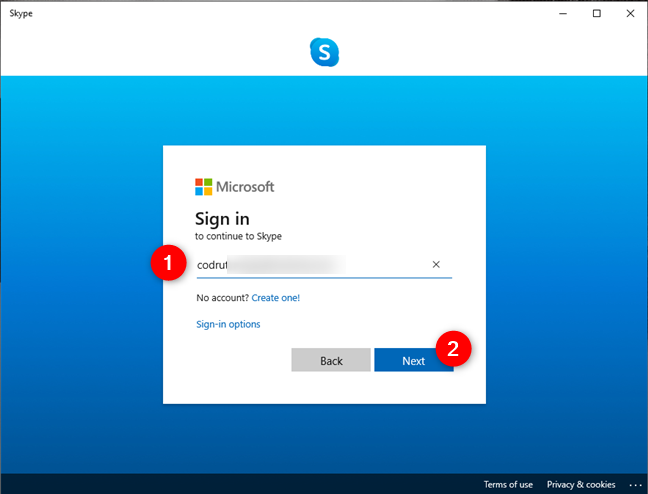
Како проћи кроз прве кораке конфигурације Скипе -а(Skype)
Након што се пријавите на Скипе(Skype) , можда ће вас питати да ли желите да му дозволите да „помаже у проналажењу ваших пријатеља“. ("help find your friends.")То значи да Скипе(Skype) -у дајете приступ својим контактима како би могао да их синхронизује и складишти. Кликните(Click) или додирните Настави(Continue) и одаберите Да(Yes) ако желите да „Дозволите Скипеу да приступи вашим контактима“("Let Skype access your contacts") или Не(No) ако не желите.

Скипе би такође требало да тражи од вас да „ажурирате слику профила“. ("update your profile picture.")Ово је слика коју људи на вашој Скипе(Skype) листи виде када вас позову или вам пошаљу поруку. Ако желите да додате или промените своју тренутну слику Скипе(Skype) профила, превуците је и отпустите на Скипеов(Skype) прозор или кликните/тапните на „Отпреми фотографију“("Upload Photo") и изаберите ону коју желите са свог Виндовс 10 рачунара. Затим притисните Настави(Continue) .

Последњи и најважнији корак је допуштање Скипе(Skype) -у да приступи вашем микрофону и веб камери. Осим ако не намеравате да користите Скипе(Skype) искључиво за размену текстуалних порука, дозволите му да их користи.
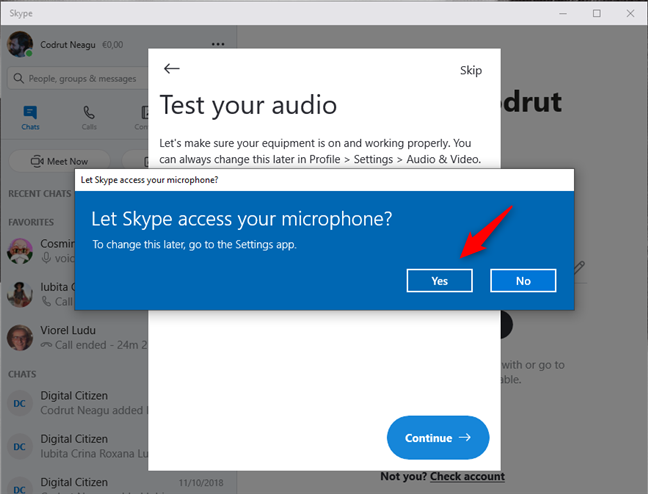
Затим, Скипе(Skype) вам омогућава да тестирате своју веб камеру и аудио уређаје да бисте били сигурни да све ради како треба. Подесите подешавања како желите, „Упутите бесплатни пробни позив“("Make a free test call") ако желите, а када завршите, кликните или додирните Настави(Continue) .

Како користити Скипе на Виндовс 10
Када отворите Скипе(Skype) , требало би да видите нешто слично снимку екрана испод. Поседује освежени кориснички интерфејс са пуно нових функција и побољшања. Скипе(Skype) је поново прилагодио изглед корисничког интерфејса, поделивши све на ћаскање, позиве, контакте(Chats, Calls, Contacts,) и обавештења(Notifications) , и то овој апликацији даје добро избалансиран и ефикасан интерфејс.

Кориснички интерфејс Скипе(Skype) - а има бочну траку у левом делу прозора. Ова област обухвата све најчешће коришћене Скипе(Skype) функције: Статусна трака(Status Bar) и подешавања, Трака за претрагу(Settings, Search Bar) и Тастатура за бирање, Скипе-ова трака са алаткама(Dial Pad, Skype's Toolbar) (за ћаскање, позиве, контакте(Chats, Calls, Contacts,) и обавештења(Notifications) ).
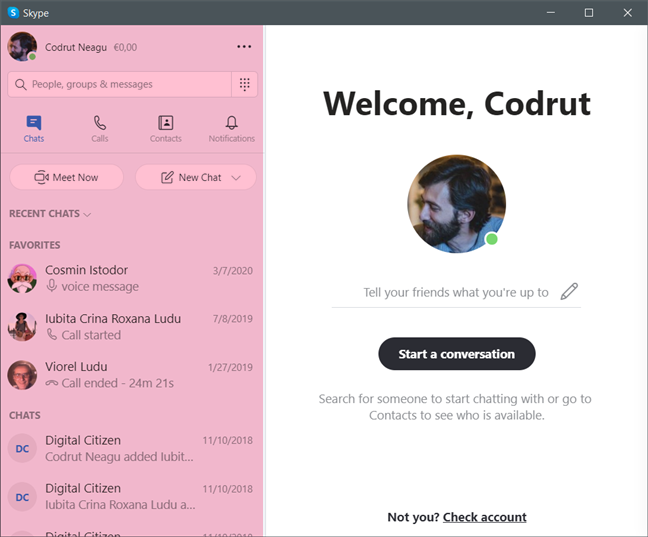
Хајде да видимо о чему су све ове карактеристике:
Како користити Скипе(Skype) на Виндовс 10(Windows 10) за ћаскање или упућивање аудио и видео позива
Лева бочна трака има четири различите картице: Ћаскања, Позиви, Контакти(Chats, Calls, Contacts) и Обавештења(Notifications) .

Ћаскања(Chats) и позиви(Calls) групишу ваше интеракције са људима на Скипе(Skype) - у, у зависности од тога да ли сте им послали поруку помоћу текста или позивом (и аудио и видео). Другим речима, ове картице вам показују све ваше претходне разговоре.

Поред тога, након претходних аудио и видео позива, картица Позиви(Calls) такође укључује листу људи које можете позвати.

На картици Контакти(Contacts) су наведени сви људи до којих можете доћи на Скипе(Skype) -у . Контакти су организовани у два одељка: Ваши фаворити(Favorites) , а затим комплетна листа контаката поређана по абецедном реду.
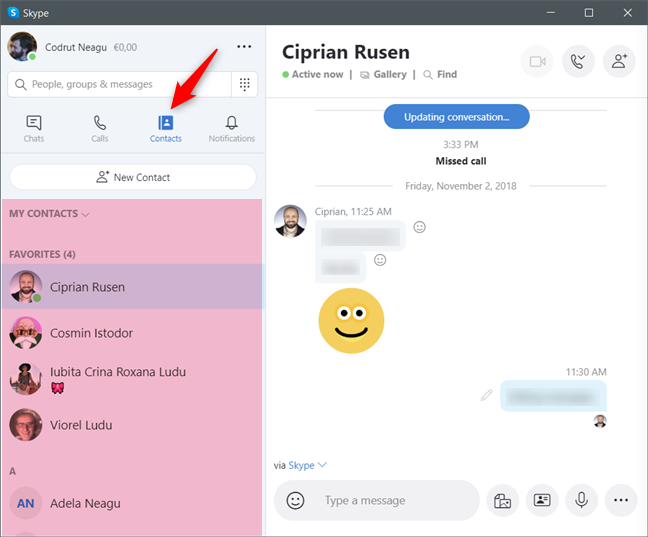
Картица Обавештења(Notifications) вам приказује листу пропуштених позива, нових порука, људи који су вас споменули итд.
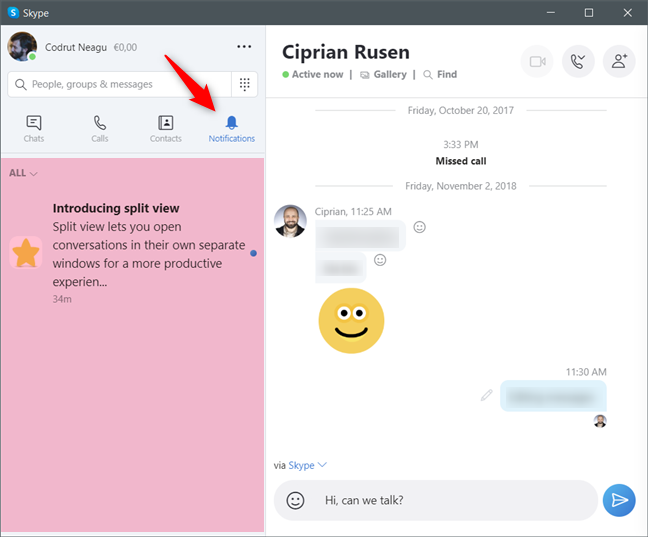
Како да видим да ли је неко онлајн на Скајпу
Када користите Скипе, можда ћете желети да знате да ли су људи са којима желите да разговарате доступни или не. То је лако знати: на картицама Ћаскање(Chats) , Позиви(Calls,) и Контакти(Contacts) , особе које су тренутно активне и доступне на Скипе(Skype) -у су означене зеленом иконом, приказаном у доњем десном углу њихових слика профила. Ако особа са ваше листе контаката тренутно није на мрежи или је невидљива, зелена икона се не приказује.

Како додати контакт у своје Скајп (Skype) фаворите(Favorites)
Скипе(Skype) вам такође омогућава да додате одређене људе на листу омиљених(Favorites) . Ове особе су приказане на врху ваше листе контаката, што вам знатно олакшава да их контактирате. Ако немате ниједан контакт који је означен као Омиљени(Favorites) , ова листа се неће приказати.

Да бисте додали контакт на листу фаворита(Favorites) , потребно је да кликнете десним тастером миша или га притиснете и задржите, а затим изаберете „Додај у фаворите“.("Add to Favorites.")
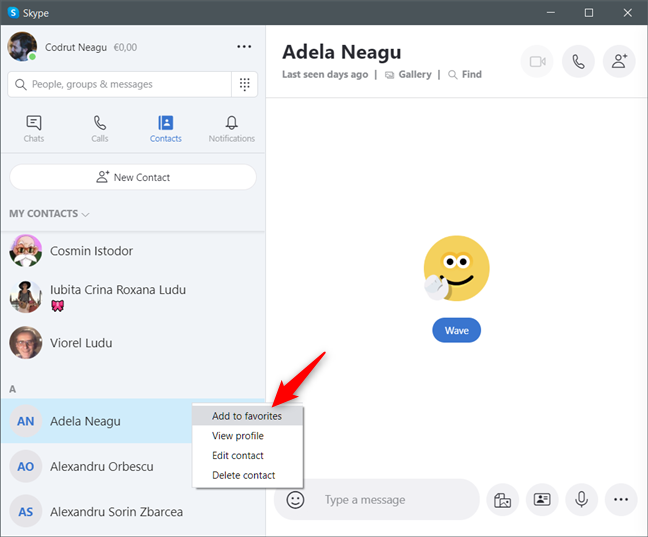
Како пронаћи људе у Скајпу
Пре него што будемо могли да причамо о додавању контаката, морамо да објаснимо како да користимо поље за претрагу(Search) . Можете га пронаћи у горњем левом углу Скипе(Skype) прозора.
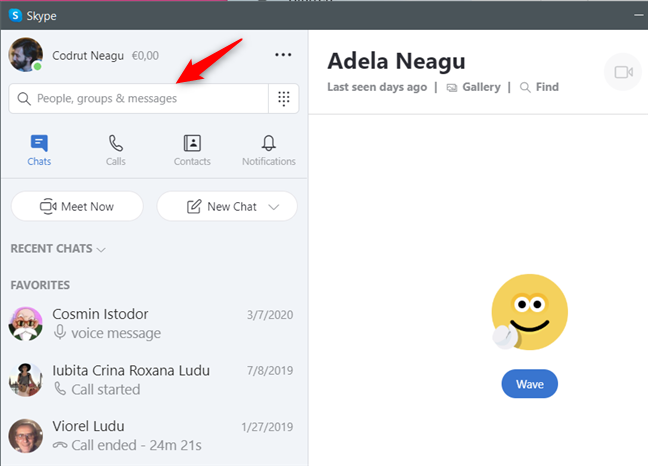
У поље за претрагу(Search) откуцајте име, Скипе ИД(Skype ID) , Мицрософт(Microsoft) налог или адресу е-поште контакта који желите да пронађете. Најпре, Скипе претражује људе, групе и поруке у вашим листама контаката, ћаскања(Contacts, Chats,) и позива . (Calls)Ако се пронађу неки резултати, приказује се ваша историја разговора са том особом.

Скипе(Skype) такође користи своју напредну претрагу. Последњи део картице за претрагу приказује све резултате који одговарају тексту који сте унели у поље за претрагу(Search) из базе података Скипе директоријума(Skype Directory) . Ово су људи који одговарају вашим критеријумима претраге, али се не налазе на вашој листи контаката(Contacts) .

Како додати људе у Скипе на Виндовс 10
Ако желите да додате нови контакт, прво потражите ту особу, а затим кликните или додирните њен профил. Ова радња отвара прозор за разговор са том особом. На панелу за разговор са десне стране кликните или додирните „Саи хи“("Say hi") или „Типе а мессаге“.("Type a message.")

Чим то урадите, Скипе(Skype) позива ту особу да се повеже са вама, тако да можете да зовете или пишете једни другима.
Како слати текстуалне поруке или упућивати аудио и видео позиве на Скипе(Skype) - у за Виндовс 10(Windows 10)
Слање порука људима на Скипе(Skype) - у је најлакше: изаберите особу са којом желите да разговарате или изаберите разговор који желите да наставите. Затим само откуцајте своју нову поруку на десној табли апликације Скипе(Skype) . За више детаља о свему што можете да урадите у разговору, прочитајте Како да ћаскате или групно текстуално ћаскање помоћу апликације Скипе за Виндовс за десктоп рачунаре(How to chat or group text chat with the Skype for Windows desktop app) и Како да промените или избришете Скипе поруке (на Виндовс, Андроид и иОС)(How to change or delete Skype messages (on Windows, Android, and iOS)) .

Ако бисте радије започели аудио или видео позив са неким на Скипе(Skype) - у, изаберите ту особу, а затим, у панелу за разговор, кликните или додирните дугме Аудио позив(Audio call) или Видео позив(Video call) , у зависности од тога шта желите.

Ако желите да направите аудио или видео конференцију преко Скипе(Skype) -а , прочитајте: Како да направите групне аудио и видео позиве помоћу Скипе-а, у Виндовс-у, Андроид-у и иОС-у(How to make group audio and video calls with Skype, in Windows, Android, and iOS) .
Како обављати телефонске позиве у Скипе(Skype) - у на Виндовс 10(Windows 10)
Поред поља за претрагу(Search) , можете приступити тастатури за бирање,(Dial Pad,) која вам омогућава да позивате мобилне и фиксне телефоне. Ако имате Скипе кредит(Skype Credit) , можете да позовете кога год желите на њихов телефон, директно из Скипе(Skype) апликације. Да бисте то урадили, прво кликните на дугме Тастатура за бирање(Dial Pad) .

Почните(Start) да уносите број телефона особе коју желите да контактирате. Док куцате број, испод се приказује листа ваших контаката чији се бројеви телефона подударају. Ако видите особу коју желите да позовете, можете је једноставно изабрати из резултата; у супротном, унесите цео број телефона. Када завршите, кликните или додирните дугме Позови(Call) и Скипе(Skype) ће покренути телефонски позив.
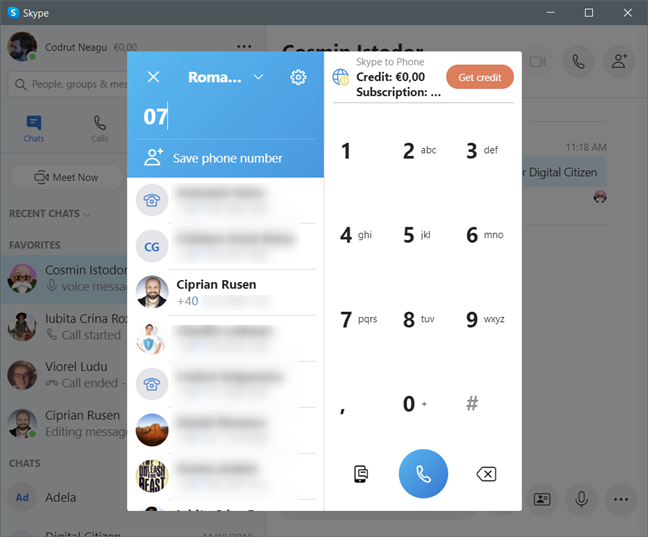
Да ли користите Скипе(Skype) на својим Виндовс 10 уређајима?
Скипе(Skype) -ов кориснички интерфејс је прилично једноставан за коришћење и разумевање. Не морате бити ИТ професионалац да бисте га добро користили. Пре него што затворите овај чланак, реците нам да ли користите Скипе(Skype) и какво је ваше мишљење о овој апликацији. Да ли постоје неке функције које недостају и које бисте желели да видите у будућој верзији ове апликације?
Related posts
Како се повезати са ФТП сервером у оперативном систему Виндовс 10, из Филе Екплорер-а -
Обезбедите даљинску подршку корисницима оперативног система Виндовс 10 помоћу Виндовс даљинске помоћи
Како пратити које апликације користе највише података у оперативном систему Виндовс 10
Цхроме 64-бит или Цхроме 32-бит: Преузмите верзију коју желите, за Виндовс 10 или старији
Како даљински приступити Виндовс 10 са Мац-а
4 начина за дељење датотека и фасцикли са ОнеДриве-а
Како да делите са ОнеДриве-а користећи привремене везе, у Виндовс-у, Андроид-у или веб прегледачу
Шта је мој ДНС? 5 начина да сазнате, у Виндовс 10
Како да делите штампач са мрежом у оперативном систему Виндовс 10
Како да подесите и користите ПППоЕ интернет везе у оперативном систему Виндовс 10
Како да користите Ксбок Нетворкинг у оперативном систему Виндовс 10 да бисте проверили своју везу са Ксбок Ливе-ом
Како користити више Скипе налога у исто време у оперативном систему Виндовс 10
8 начина да затворите апликације у Виндовс 10 као Про
Како пројектовати на ТВ или монитор са Виндовс 10, користећи Мирацаст
Како користити ТеамВиевер: апликацију за даљинско управљање за Виндовс 10 и Виндовс 10 Мобиле
5 забавних и штреберских ствари које можете да урадите са Телнет клијентом
Шта је Меет Нов у оперативном систему Виндовс 10 и како га користити -
Како поставити систем од нуле: најбољи ред за инсталирање свега
ОнеДриве се не синхронизује? 5 начина да присилите ОнеДриве да се синхронизује у Виндовс-у -
Како додати и користити ВПН у Виндовс 10 (све што треба да знате) -
